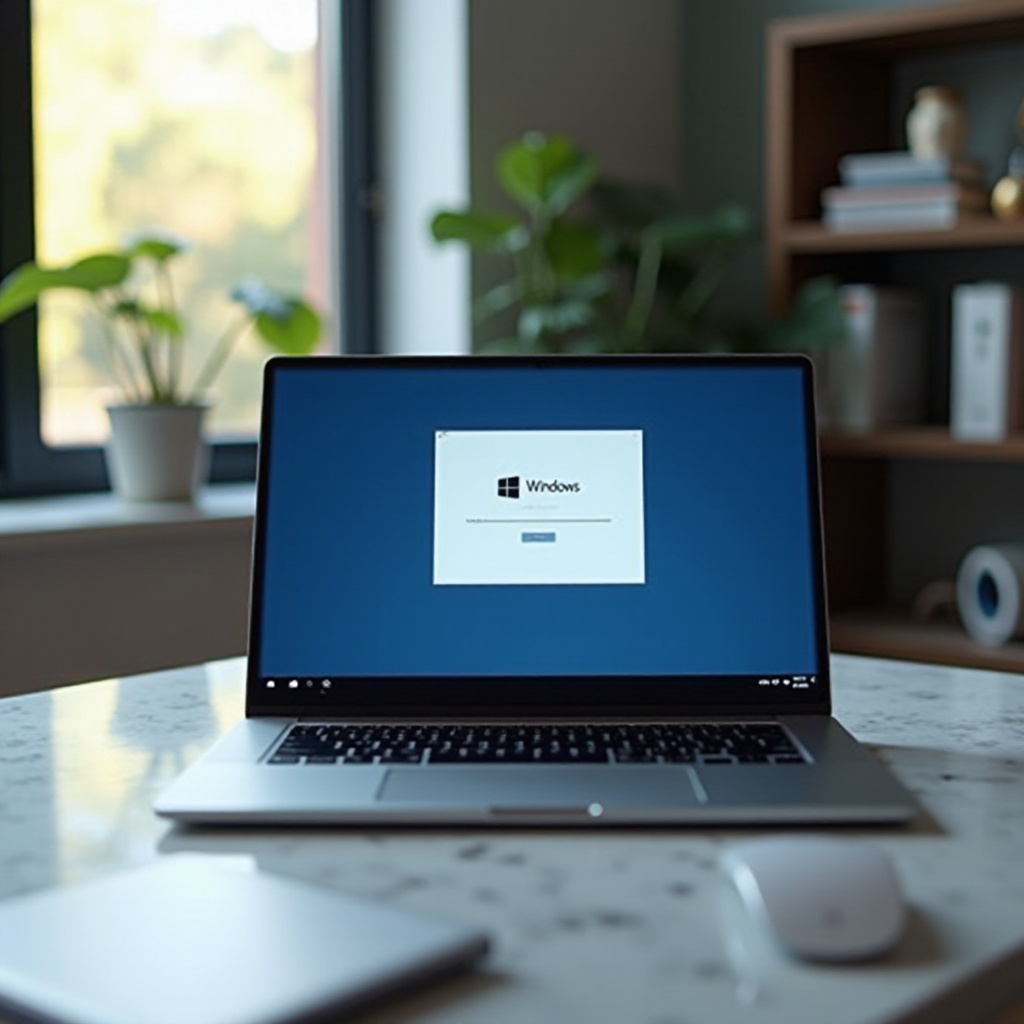Pengenalan
Mengalami masalah dengan mikrofon Xbox Anda yang tidak berfungsi dapat sangat membuat frustrasi, terutama saat Anda sedang berada di tengah permainan penting atau mengobrol dengan teman. Masalah ini mengganggu komunikasi dan dapat merusak pengalaman bermain game. Namun, ada cara untuk mengatasi masalah ini secara efektif. Panduan komprehensif ini mencakup penyebab umum, perbaikan cepat, langkah pemecahan masalah yang rinci, dan solusi lanjutan untuk membuat mikrofon Anda berfungsi kembali. Pada akhir artikel ini, Anda akan memiliki pemahaman yang jelas tentang bagaimana cara memelihara dan mencegah masalah mikrofon pada Xbox, memastikan permainan dan interaksi sosial berjalan lancar.

Penyebab Umum Masalah Mikrofon Xbox
Mengidentifikasi faktor-faktor yang menyebabkan kerusakan mikrofon Xbox sangat penting untuk menerapkan solusi yang efektif. Masalah umum meliputi kerusakan perangkat keras seperti kabel atau konektor yang rusak, dan masalah perangkat lunak seperti pengaturan yang salah pada konsol. Selain itu, pengaturan jaringan dan privasi mungkin secara tidak sengaja memblokir penggunaan mikrofon saat bermain online. Pengaturan ini dapat dikonfigurasikan dengan cara yang menyebabkan masalah yang tidak terduga. Memahami akar penyebabnya memungkinkan Anda mengaplikasikan perbaikan yang tepat dengan cepat, memastikan headset gaming Anda berfungsi tanpa gangguan.

Perbaikan Cepat untuk Masalah Mikrofon Xbox
Sebelum menyelami pemecahan masalah yang lebih rinci, pertimbangkan untuk mencoba perbaikan cepat berikut saat mikrofon Xbox Anda tidak berfungsi:
-
Sambungkan Ulang Mikrofon: Terkadang, cukup dengan mencabut dan menyambungkan kembali mikrofon atau headset ke pengontrol dapat menyelesaikan masalah.
-
Reset Pengontrol: Matikan pengontrol Anda, lepaskan baterainya, lalu masukkan kembali. Nyalakan pengontrol kembali untuk melihat apakah mikrofon berfungsi.
-
Periksa Pengaturan Volume: Pastikan volume headset tidak dalam keadaan senyap dan pengaturan obrolan suara dalam game sudah disesuaikan dengan benar.
-
Uji dengan Perangkat Lain: Hubungkan headset Anda ke perangkat lain, seperti ponsel pintar, untuk memastikan apakah mikrofon berfungsi di sana.
Perbaikan cepat ini sering kali dapat menyelesaikan masalah dengan cepat. Namun, jika mikrofon Anda terus tidak berfungsi, pertimbangkan untuk memeriksanya dengan metode pemecahan masalah yang lebih rinci.
Langkah Pemecahan Masalah yang Rinci
Untuk masalah mikrofon yang persisten, pendekatan pemecahan masalah yang lebih rinci diperlukan. Mulailah dengan memeriksa perangkat keras dan secara bertahap menilai pengaturan perangkat lunak dan jaringan.
Memeriksa Komponen Perangkat Keras
-
Periksa Headset dan Kabel: Periksa apakah ada kerusakan fisik, seperti kabel yang terkelupas atau hubungan yang longgar. Pastikan kabel sepenuhnya terpasang ke pengontrol Xbox.
-
Periksa Port Pengontrol: Pastikan port pada pengontrol bersih dan tidak rusak. Port yang kotor atau rusak dapat mencegah koneksi yang tepat.
Memeriksa Pengaturan Perangkat Lunak
-
Jalankan Uji Mikrofon di Xbox: Akses ke pengaturan > Perangkat & streaming > Aksesori. Pilih pengontrol Anda dan pilih opsi untuk menguji mikrofon.
-
Atur Pengaturan Suara: Pergi ke Pengaturan > Umum > Volume & keluaran audio untuk memastikan perangkat audio yang benar dipilih.
Penyesuaian Pengaturan Jaringan dan Privasi
Untuk memastikan bahwa konfigurasi jaringan atau privasi tidak menyebabkan masalah, lakukan pemeriksaan berikut:
-
Koneksi Jaringan: Uji koneksi jaringan Xbox Anda untuk memastikan kestabilan. Ketidakstabilan jaringan dapat mengganggu fungsi mikrofon selama permainan multipemain.
-
Pengaturan Privasi & Keamanan Online: Kunjungi Pengaturan > Akun > Privasi & keamanan online. Pastikan pengaturan seperti ‘Berkomunikasi dengan suara dan teks’ diset ke ‘Izinkan’.
Langkah-langkah pemecahan masalah ini penting dalam mengidentifikasi masalah spesifik, memberikan kejelasan tentang faktor-faktor yang mempengaruhi kinerja mikrofon.
Solusi Lanjutan untuk Masalah yang Berlanjut
Jika masalah terus berlanjut meskipun telah mengikuti langkah-langkah pemecahan masalah ini, pertimbangkan solusi yang lebih lanjut.
-
Perbarui Firmware Pengontrol: Pastikan firmware pengontrol Xbox Anda diperbarui dengan mengunjungi Pengaturan > Perangkat & koneksi > Aksesori dan memilih opsi pembaruan yang sesuai.
-
Reset Pabrik Xbox: Sebagai upaya terakhir, lakukan reset pabrik pada konsol Xbox Anda. Prioritaskan mencadangkan data penting untuk menghindari kehilangan data.
-
Periksa Pembaruan Sistem Xbox: Pastikan konsol Xbox Anda diperbarui ke versi terbaru. Pembaruan sistem dapat memperbaiki bug yang mengganggu fungsi mikrofon.
Berhati-hatilah saat menerapkan solusi lanjutan, terutama ketika mempertimbangkan reset pabrik, untuk melindungi dari kehilangan data penting dan konfigurasi sistem.
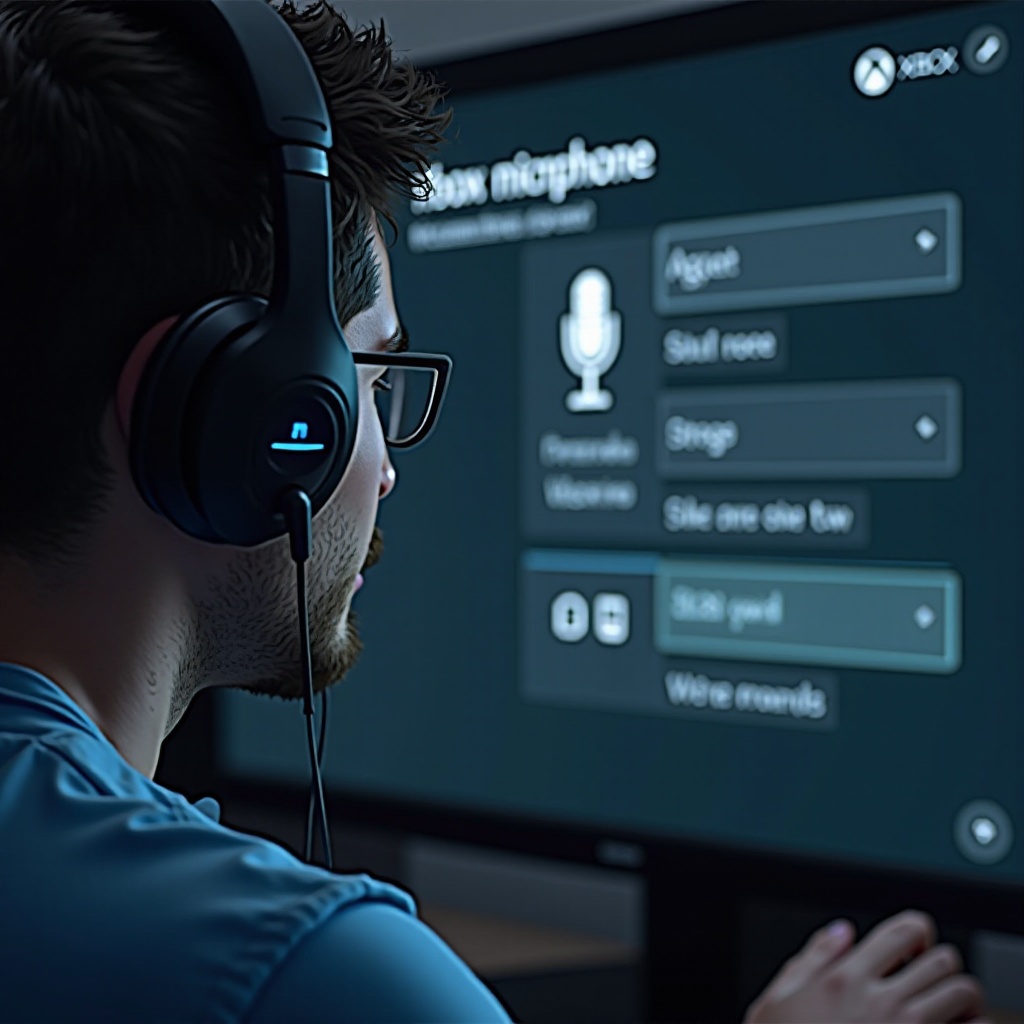
Tips Perawatan dan Pencegahan
Tindakan pencegahan dapat menghemat waktu dan meningkatkan pengalaman bermain game Anda dengan mencegah masalah mikrofon di masa depan. Secara teratur periksa headset Anda untuk kerusakan fisik dan jaga port pengontrol tetap bersih. Memelihara firmware sistem dan pengontrol tetap terbaru, serta mengatur pengaturan privasi dan keamanan online secara bijak untuk mencegah blokir penggunaan mikrofon secara tidak sengaja. Tips perawatan sederhana ini menjamin fungsi optimal mikrofon Anda.
Kesimpulan
Berhasil mengatasi mikrofon yang tidak berfungsi di Xbox melibatkan pemahaman tentang penyebab potensial dan menerapkan langkah pemecahan masalah yang langsung dan kompleks secara sistematis. Dari perbaikan cepat hingga solusi lanjutan, panduan ini telah melengkapi Anda dengan wawasan penting untuk mengembalikan fungsi mikrofon secara efisien. Perawatan yang konsisten dapat mencegah masalah di masa depan, memastikan komunikasi yang lancar dalam sesi permainan Anda dan memperkaya pengalaman keseluruhan Anda.
Pertanyaan yang Sering Diajukan
Bagaimana cara menguji mikrofon saya di Xbox untuk memastikan mikrofon berfungsi dengan baik?
Anda dapat menguji mikrofon di Xbox dengan pergi ke Pengaturan > Perangkat & streaming > Aksesoris, memilih pengontrol Anda, dan menjalankan tes mikrofon.
Bisakah pembaruan perangkat lunak memengaruhi fungsi mikrofon di Xbox?
Ya, pembaruan perangkat lunak terkadang dapat memengaruhi cara perangkat, termasuk mikrofon, berkomunikasi dengan Xbox Anda. Pastikan konsol dan firmware pengontrol Anda diperbarui.
Apa yang harus saya lakukan jika mikrofon Xbox saya berfungsi di perangkat lain tetapi tidak di Xbox?
Jika mikrofon Anda berfungsi di tempat lain tetapi tidak di Xbox, periksa pengaturan audio Xbox, firmware pengontrol, dan pengaturan privasi. Anda mungkin juga perlu melakukan langkah-langkah pemecahan masalah lebih rinci yang dijelaskan di atas.